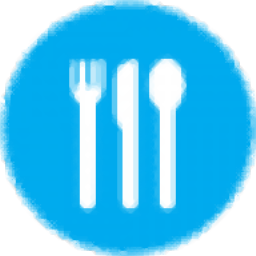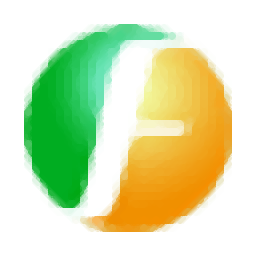
财务王普及版
v3.7 官方版- 软件大小:19.2 MB
- 更新日期:2019-07-30 10:34
- 软件语言:简体中文
- 软件类别:财务管理
- 软件授权:免费版
- 软件官网:待审核
- 适用平台:WinXP, Win7, Win8, Win10, WinAll
- 软件厂商:

软件介绍 人气软件 下载地址
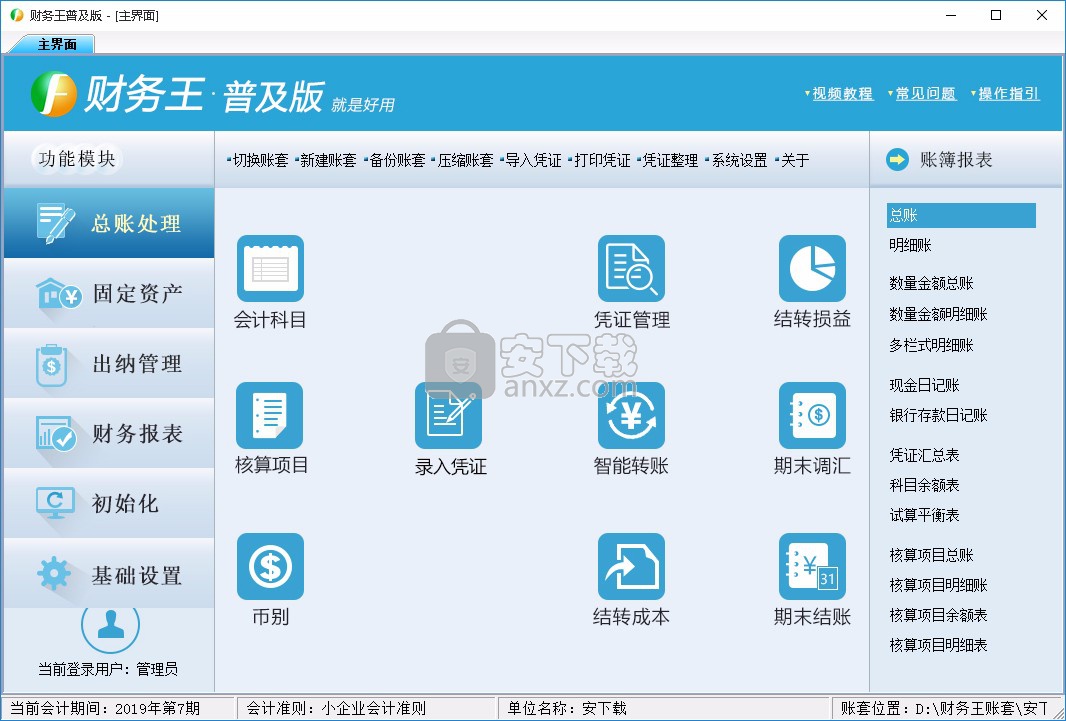
软件功能
1、总账处理
主功能包含:会计科目、核算项目、币别、录入凭证、凭证管理、智能转账、结转损益、结转成本、期末结账、期末调汇等功能。
账簿包含:总账、明细账、数量金额总账、数量金额明细账、多栏式明细账、凭证汇总表、科目余额表、试算平衡表、核算项目总账、核算项目明细账、核算项目余额表、核算项目明细表。
2、固定资产
主功能包含:资产类别、部门、会计科目、录固定资产、查固定资产、删改固定资产、固定资产生成凭证、查审凭证、计提折旧等功能。
报表包含:固定资产折旧汇总表、固定资产折旧明细表、折旧费用分配表、固定资产工作量查询表。
3、出纳管理
包含账户设置、出纳日记账、出纳汇总表、出纳明细表。
4、财务报表
包含:资产负债表、利润表、现金流量表、现金流量明细表、收入统计表、费用统计表、自定义报表。
5、初始化
包含:系统设置、会计科目、科目初始数据、现金流量初始数据、核算项目、币别。
6、基础设置
包含:会计科目、凭证字、币别、凭证模板、常用摘要、用户管理、权限设置、数据传输、核算项目、 修改密码、操作日志、现金流量设置、客户、供应商、部门、职员、存货等功能。
产品状态栏显示当前会计期间、会计准则、公司名称、账套位置等信息,查看方便直观。
产品主界面右上角显示视频教程、常见问题、操作指引,查看方便。
软件特色
支持跨年结账、跨年查询,多年数据存放一个账套。
支持辅助核算,并可以自定义核算项目。
支持启用期间结账后修改财务初始数据(需要反结账到账套启用期间)。
支持自定义报表。
建账后可以修改科目代码级次位数;建账后可以修改账套启用期间。
自动结转销售成本。
支持从Excel导入科目。
支持从Excel导入凭证。
预设凭证模板,支持一张A4纸直接打印两张或三张凭证;支持使用其他规格打印纸打印凭证。
只需要录入凭证,所有账簿报表全自动生成。
自动生成财务三大报表;三大报表可出月报、季报、年报;三大报表支持联查总账、科目余额表,方便核对数据。
支持数量金额辅助核算。
支持总账-明细账-凭证的穿透式查询。
支持数量金额总账-数量金额明细账-凭证的穿透式查询。
支持自动结转损益。
支持最新小企业会计准则、新企业会计准则、企业会计制度、新行政会计制度、新事业会计制度、民间非盈利会计制度、农村专业合作社会计制度、个体工商户会计制度、村集体经济组织会计制度。
支持批量打印、导出凭证,支持批量打印、导出科目明细账。
支持自动计提折旧、支持固定资产自动生成凭证。
支持导入出纳日记账。
安装方法
1、找到下载完成的压缩包并解压,然后双击“安装财务王普及版V3.7.exe”应用程序即可进入安装步骤。
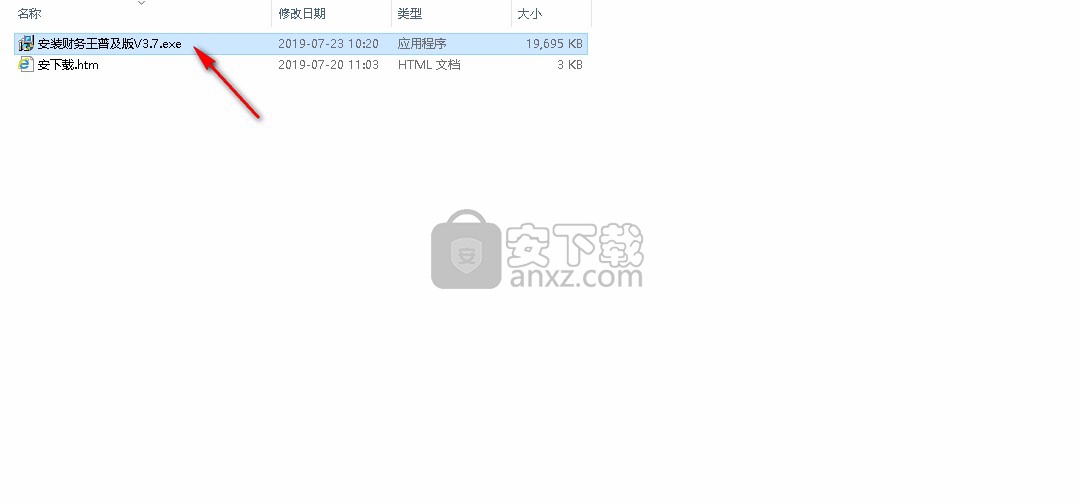
2、建议您在继续安装之前关闭其他应用程序,单击【下一步】继续。或单击【取消】退出安装程序。
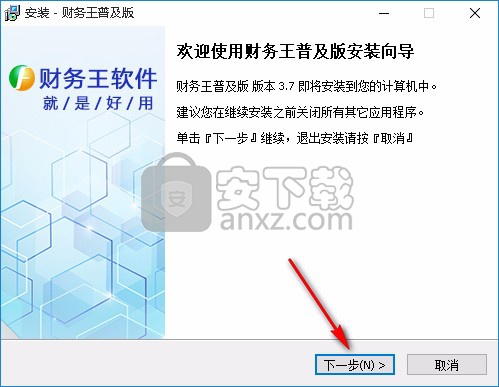
3、阅读软件的相关许可协议,阅读完成后点击【下一步】继续。
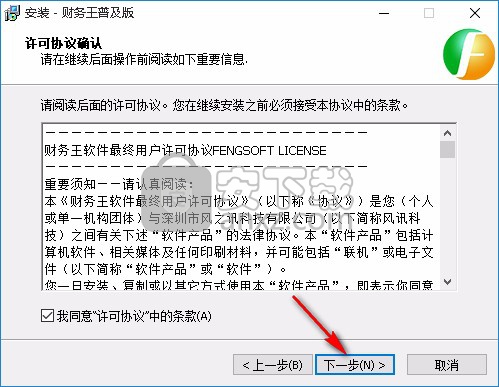
4、如果您想更改程序的保存位置,请单击【浏览】并选择目标文件夹,选择完成后点击【下一步】。
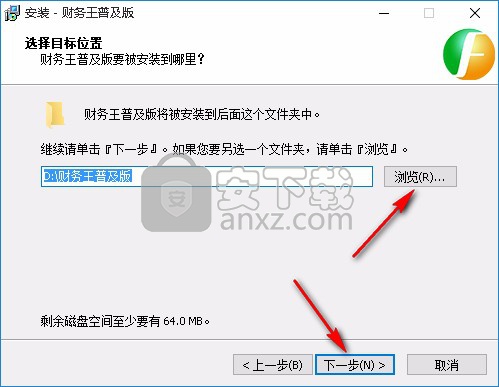
5、选择附加任务,用户可根据需要来判断是否创建桌面图标,选择完成后点击【下一步】。
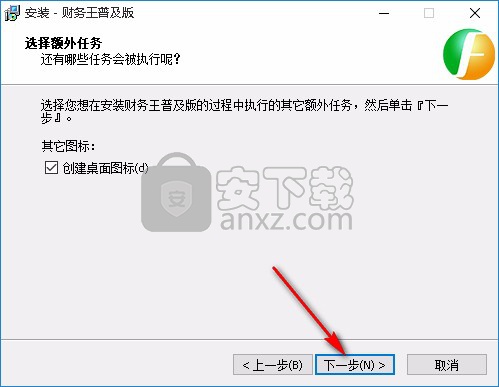
6、准备安装,查看相关的设置信息,如果您想要回顾或更改设置,请单击【上一步】,如果确认无误后请单击【下一步】继续安装此程序。
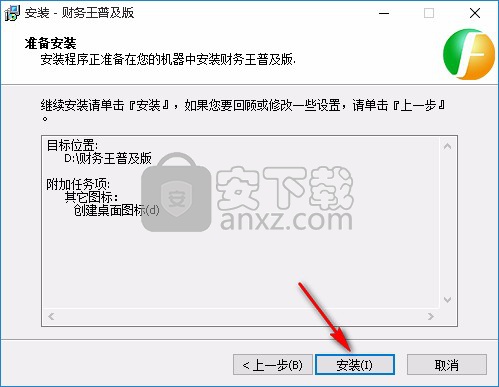
7、等待安装过程,大约五秒钟的时间即可安装完成。
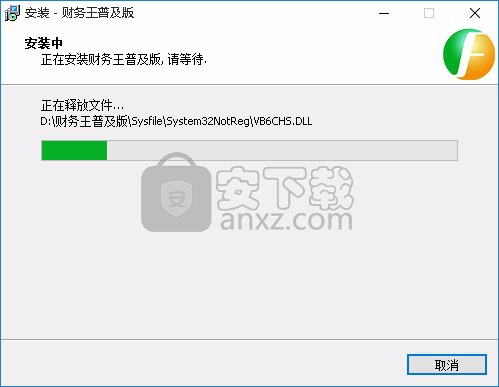
8、安装完成后点击【完成】退出安装向导,默认运行此程序。
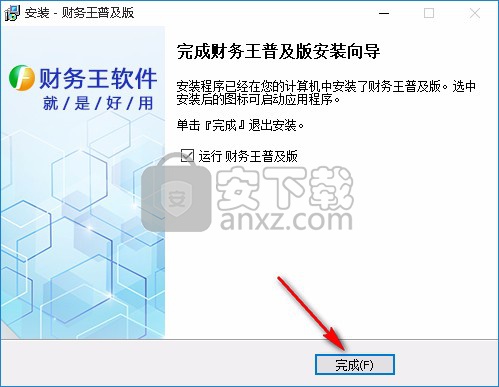
使用说明
1、打开软件后进入登录页面,先点击新建账套按钮创建新的账套到软件中进行使用。
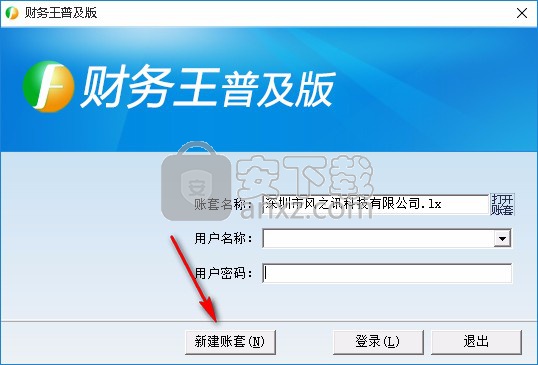
2、输入创建的账套信息,输入单位名称,选择账套备份方式后点击下一步继续。

3、选择会计制度,记账本位币、定义会计时间,会计期间指的是开始录入凭证的年度和月份,然后点击下一步继续。
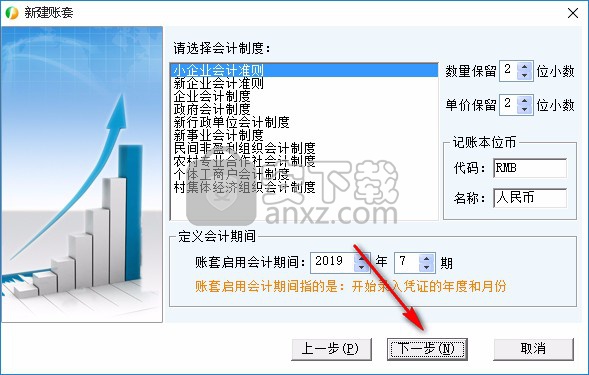
4、自定义会计科目代码长度,可更改1级科目代码长度到史记科目代码长度,然后点击完成按钮即可创建新的账套。
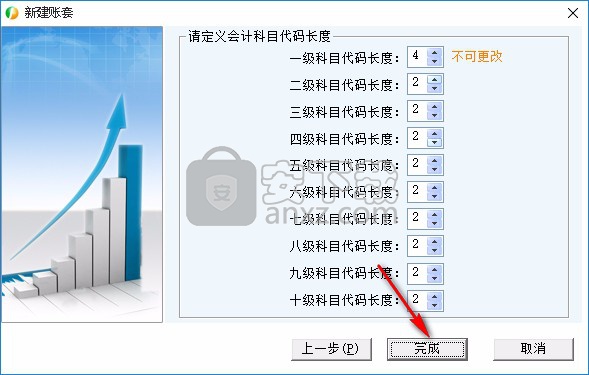
5、创建完成后返回登录页面,默认用户为管理员,密码为空,用户直接点击登录按钮即可进入软件界面。
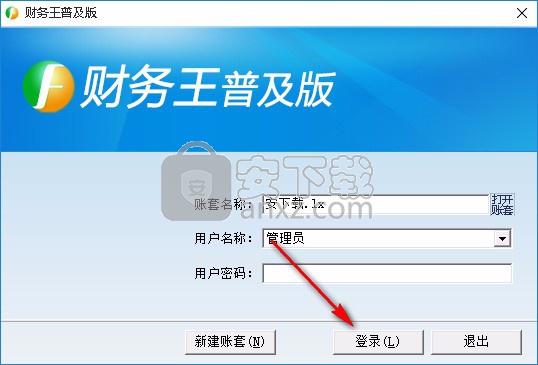
6、会计科目
点击【会计科目】,如下图:
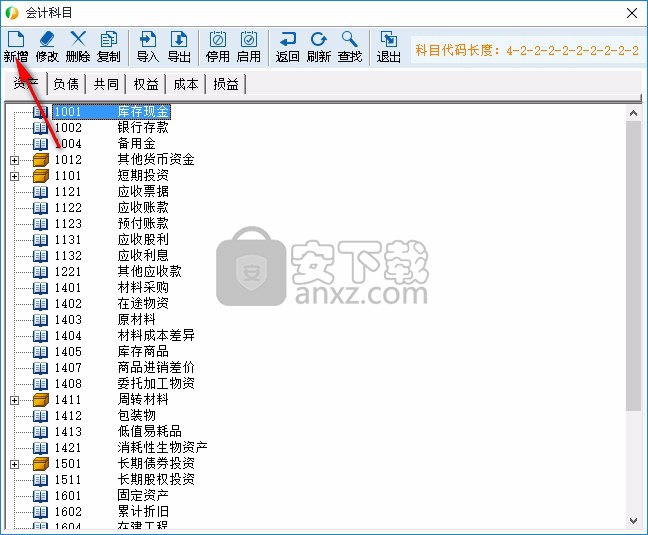
1)概述:
上图是所有科目列表,包含资产、负债、共同、权益、成本、损益类科目。
科目级次最大10级,系统默认第二、三级直到十级都是两位,比如一级科目代码为1001,二级科目代码可为100101,三级科目代码可为10010101,以此类推。
如果科目代码位数不够用,可以通过修改【系统设置】来修改科目第二级到第十级科目代码位数。
具体请参考【系统设置】章节。
科目带有

形状表示是最明细科目,可以直接在录入凭证时使用。科目带有

形状表示是非明细科目,它下面包含有子科目,点击前面的+号,可以展开它的子科目。只有最明细科目才可以录入凭证分录。
2)工具栏
2.1)新增:新增一个科目,点击新增时,可选新增一级科目或新增下级科目,例如,选新增下级科目,如下图:
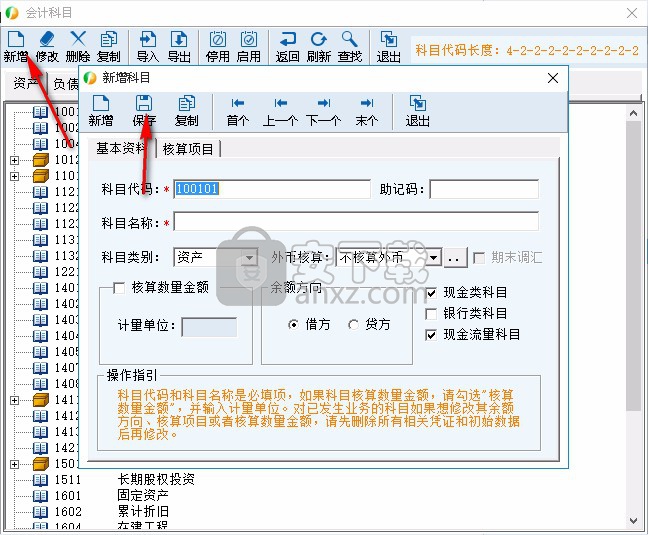
2.1.1)科目代码:新增下级科目时,默认填写为科目列表选中科目的下一个子科目,如科目列表选中的科目是1405,则默认填写的科目代码为140501,见上图,必填。如果新增一级科目,系统会自动生成科目代码,也可以按照系统设置的一级科目代码长度修改科目代码。
2.1.2)科目名称:科目的名称,必填。
2.1.3)助记码:科目辅助记忆编码,可用于录入凭证时快速定位科目。
2.1.4)外币核算:默认不核算外币,如果要核算外币,请在币别中先添加外币,再选择核算外币。
2.1.5)期末调汇:科目核算外币和核算所有币别时,可勾选期末调汇。
2.1.6)余额方向:可选择借方或者贷方。
2.1.7)数量金额核算:如果科目要核算数量,请勾选【核算数量金额】,并输入计量单位。
2.1.8)核算项目:核算项目是会计科目的一个延伸,它具有灵活方便的特性。科目可下挂单一核算项目,也可以下挂核算多个项目。
2.1.9)现金类科目:用于生成现金日记账;银行类科目:用于生成银行日记账。
2.1.10)现金流量科目:勾选此选项后,录入凭证如果包括此科目,则会指定流量,用于生成现金流量表。一般现金类科目、银行存款类科目需要勾选此项,其他科目不要勾选。
2.2)修改:修改科目,选择要修改的科目,点击工具栏修改,如下图:
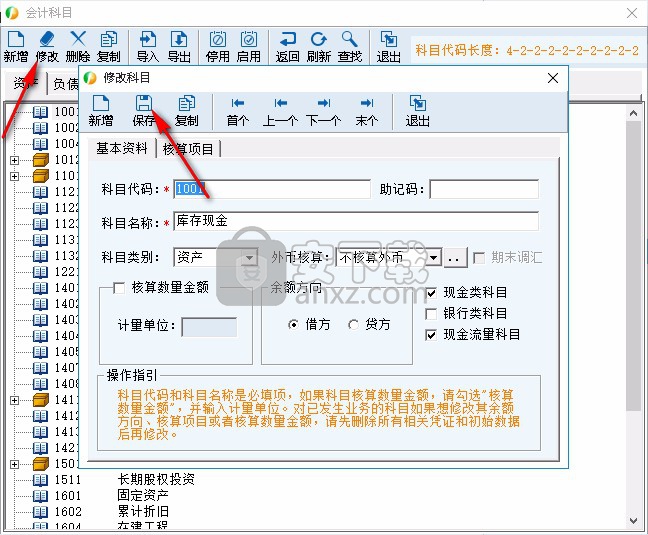
可修改科目代码,科目名称,助记码,如果科目没有发生业务,可修改其【余额方向】和【数量金额核算】、【核算项目】、【币别】,否则不可修改。
2.3)删除:删除科目,选择要删除的科目,点击工具栏的删除。
如果删除的科目存在子科目,需先删除其所有子科目后才能删除。
如果删除的科目已发生业务,需先删除其所有凭证和清空其初始数据后才能删除。
2.4)返回:返回当前选中的科目。
2.5)刷新:刷新科目列表。
2.6)查找:
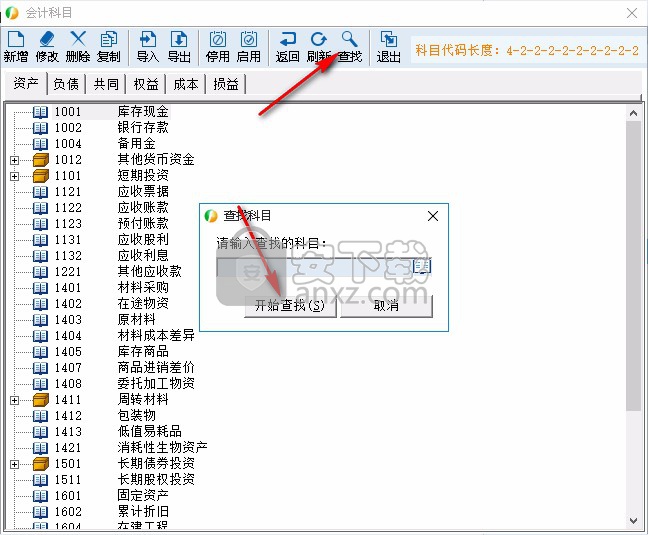
输入要查找的科目编码或者名称,点击查找按钮。
2.7)复制科目:
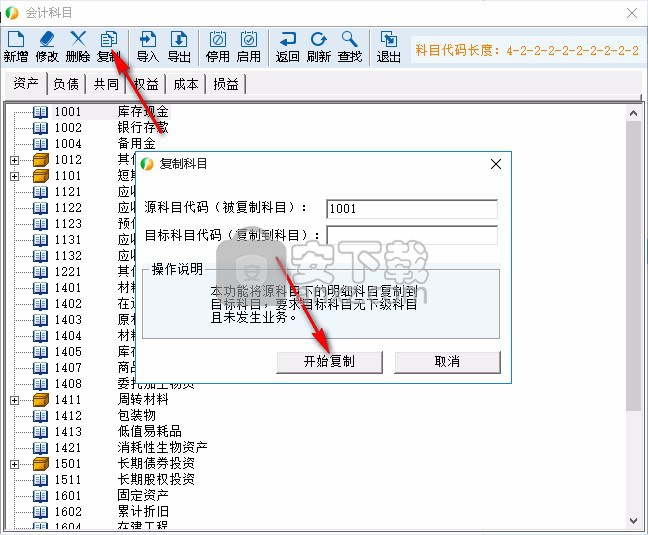
此功能将源科目代码下的子科目复制到目标科目中。
2.7.1)源科目代码:指定被复制的科目。
2.7.2)目标科目代码:复制到的科目。
复制条件:目标科目必须和源科目级次一致,目标科目没有子科目,目标科目没发生业务。
2.8)导入科目
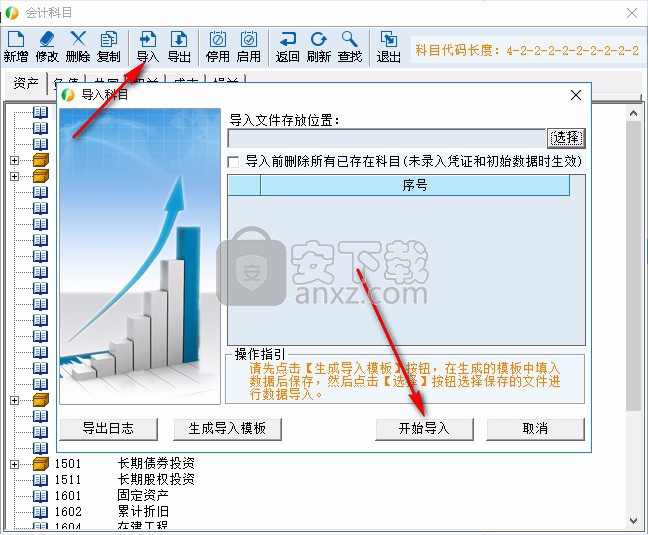
2.8.1)先点击【生成导入模板】按钮生成导入的模板,并在模板中填入数据后保存。
再点击【选择】按钮,选择保存的文件进行数据导入。
导入前删除所有已存在的科目:勾选此项,会删除已存在的会计科目再导入。
2.9)导出科目
点击导出会把科目导出到Excel文件。
生成的excel文件需要手工保存。
3.0)停用
点击停用科目会把科目停用,被停用的科目会自动隐藏。
3.1) 启用
点击启用科目会把停用的科目重新启用:在下图里先勾选要启用的科目,再点击启用科目按钮,停用科目会重新显示。
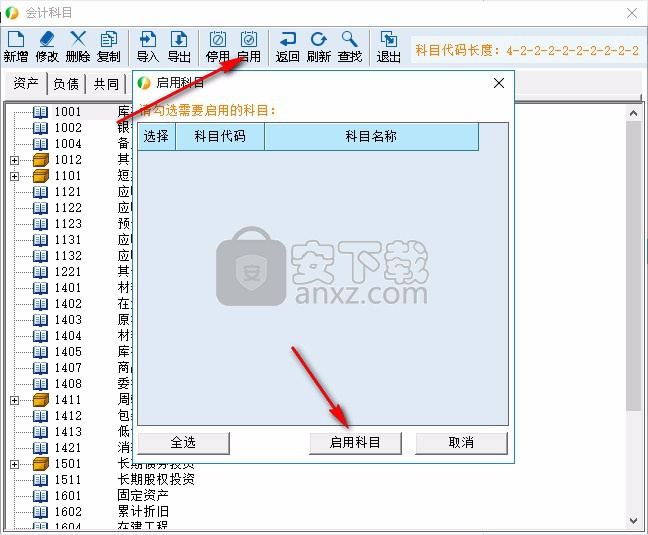
3.2)退出:关闭科目列表。
人气软件
-

国家税务总局浙江省电子税务局 23.2 MB
/简体中文 -
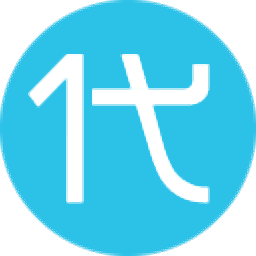
亿企代账 106 MB
/简体中文 -
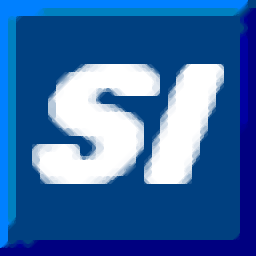
郑州市社保企业端系统 9.38 MB
/简体中文 -

增值税发票税控开票软件(金税盘版) 66.6 MB
/简体中文 -

汇信联连客户端 57.3 MB
/简体中文 -

现金流量表模板2019 0.21 MB
/简体中文 -

远得航天金税服务平台 51.8 MB
/简体中文 -
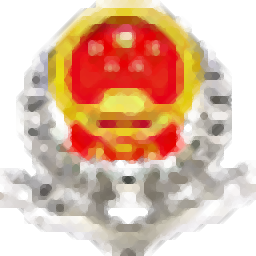
青岛市电子税务局客户端 101.12 MB
/简体中文 -

闪收收银系统 38.20 MB
/简体中文 -

管家婆辉煌版2top+ 532.85 MB
/简体中文


 家财宝记账软件 v5.6.01
家财宝记账软件 v5.6.01  Quicken WillMaker Plus 2019(综合财务管理软件) v19.5.2429 附带安装教程
Quicken WillMaker Plus 2019(综合财务管理软件) v19.5.2429 附带安装教程  TurboTax 2019 附安装教程
TurboTax 2019 附安装教程 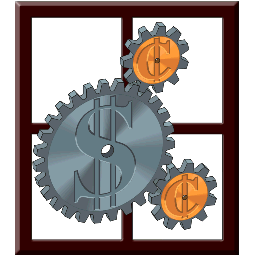 Zpay PayWindow Payroll System 2020(薪资管理软件) v18.0.15
Zpay PayWindow Payroll System 2020(薪资管理软件) v18.0.15 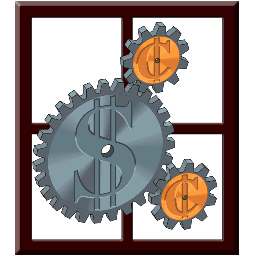 PayWindow 2021 v19.0.2
PayWindow 2021 v19.0.2